Как найти и сбросить пароль связки ключей iCloud
"I забыл пароль Связки ключей на Mac, и я не могу получить доступ к существующим данным для входа, может кто-нибудь помочь?" Как встроенный менеджер паролей на продуктах Apple, iCloud Keychain предназначен для хранения ваших логинов и паролей, которые вы зарегистрировали на своем устройстве. Более того, он может синхронизировать информацию на всех ваших устройствах Apple. В этой статье объясняется, что можно сделать, если вы не можете вспомнить свой пароль iCloud Keychain.
СОДЕРЖАНИЕ СТРАНИЦЫ:
Часть 1: Что такое пароль связки ключей
iCloud Keychain — это стандартное приложение Apple, позволяющее хранить и синхронизировать данные для входа на веб-сайты и сервисы, к которым вы получаете доступ на своем устройстве. Когда вы регистрируетесь или входите на новый веб-сайт, вам предлагается сохранить его и управлять им. В следующий раз, когда вы зайдете на веб-сайт, ваш компьютер автоматически введет пароль.
С последними обновлениями Mac пароль Keychain привязан к паролю пользователя Mac, поэтому больше невозможно задать независимый пароль для Keychains по умолчанию. Однако вы по-прежнему можете создавать пользовательские Keychains и создавать независимые пароли.
При использовании или изменении сохраненных паролей в Keychain вам будет предложено подтвердить свою личность с помощью пароля Keychain. По умолчанию пароль Keychain совпадает с вашим паролем пользователя Mac. Если вы потеряли или сбросили пароль пользователя, информация для входа больше не синхронизируется.
Часть 2: Как сбросить пароль связки ключей на Mac
Как упоминалось ранее, пароль Keychain может совпадать с паролем входа в Mac. Кроме того, вы можете использовать независимый пароль Keychain. Это определяет, как вы можете сбросить забытый пароль Apple Keychain.
Как сбросить пароль связки ключей, изменив пароль пользователя
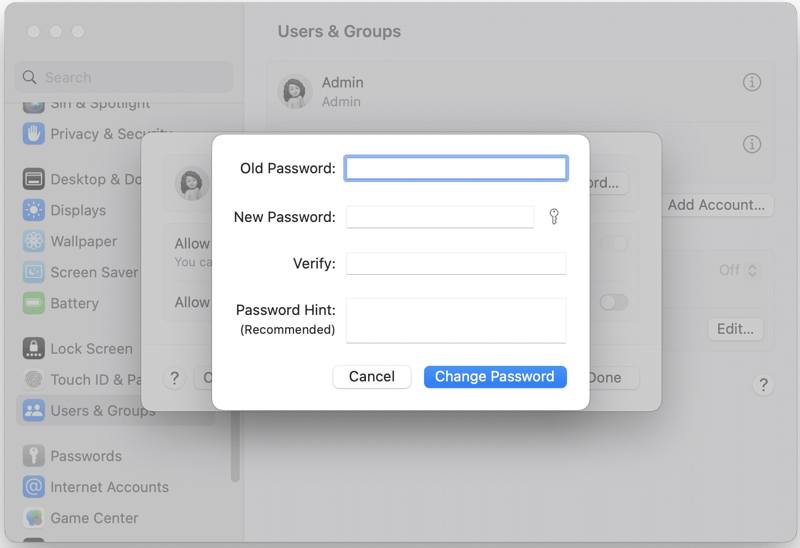
Шаг 1. Перейдите на сайт Apple меню и выберите Настройки системы or Системные настройки.
Шаг 2. Выберите Пользователи и группы И нажмите info кнопку со значком i рядом с вашей учетной записью.
Шаг 3. Нажмите Пароль Кнопка. Введите старый пароль Mac.
Шаг 4. Затем введите новый пароль, подтвердите его, оставьте подсказку для пароля и нажмите кнопку Пароль кнопка для сброса утерянного пароля связки ключей на Mac.
Примечание: Если у вас есть учетная запись пользователя, вы можете изменить пароль только для своей учетной записи. Если у вас есть учетная запись администратора, вы можете сбросить пароль для других учетных записей пользователей.
Как сбросить пароль связки ключей для пользовательских связок ключей
Вы не можете изменить пароль для стандартных связок ключей, таких как вход и iCloud в Keychain Access. Однако вы можете сбросить пароль для пользовательских связок ключей. Это не изменит ваш пароль входа в Mac.
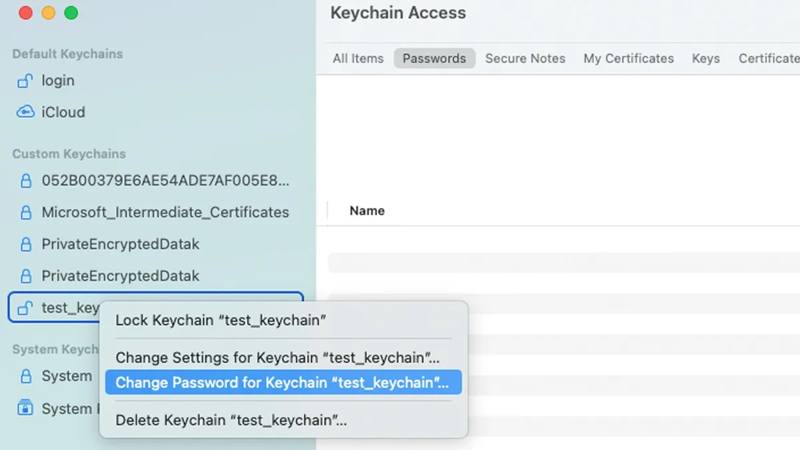
Шаг 1. Перейдите на сайт Приложения папку и откройте приложение «Связка ключей».
Шаг 2. Щелкните правой кнопкой мыши по пользовательской связке ключей на левой боковой панели и выберите Изменить пароль для связки ключей в контекстном меню.
Шаг 3. Теперь установите новый пароль, введите его еще раз и сбросьте забытый пароль связки ключей.
Как сбросить пароль по умолчанию для связки ключей
Если вы забыли свой пароль Apple Keychain и он не совпадает с паролем входа на Mac, вам придется полностью сбросить Keychain. Это удалит все сохраненные пароли и информацию для входа и установит пароль Keychain на ваш пароль пользователя Mac.
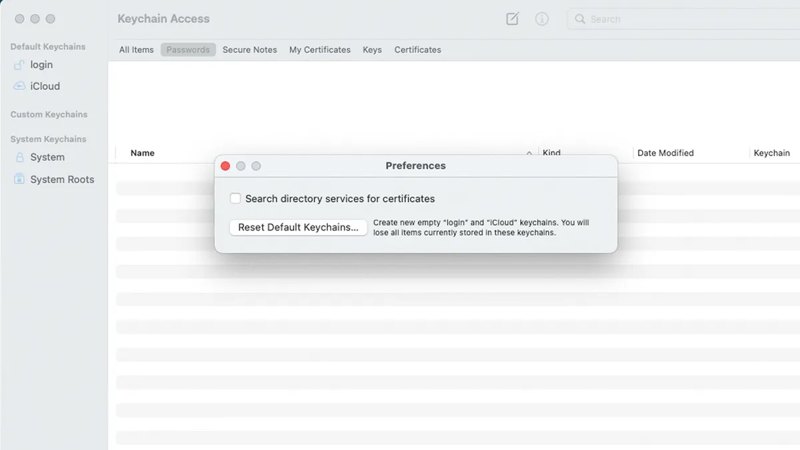
Шаг 1. Запустите приложение «Связка ключей» на своем Mac.
Шаг 2. Перейдите на сайт Связка ключей меню в верхней части экрана и выберите Настройки.
Шаг 3. Нажмите Сбросить связки ключей по умолчанию кнопку во всплывающем диалоговом окне. Если будет предложено, введите текущий пароль пользователя Mac и нажмите OK.
Шаг 4. Перейдите на сайт Apple меню и выберите Restart перезагрузите Mac для завершения процесса.
Как сбросить забытый пароль связки ключей с помощью команд
Если вы не можете сбросить забытый пароль Keychain на вашем Mac, приложение Terminal — это еще один вариант. Оно позволяет вам изменить пароль с помощью системной команды, следуя инструкциям ниже.
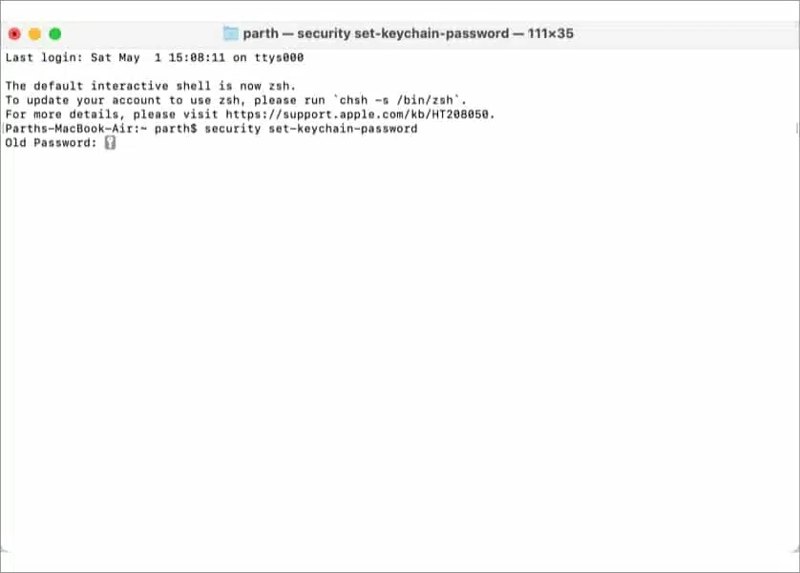
Шаг 1. Откройте приложение «Терминал» из Приложения папку.
Шаг 2. Введите команду безопасность набор-брелок-пароль и нажмите ВОЗВРАТ на клавиатуре.
Шаг 3. Введите старый пароль, введите новый пароль и подтвердите его.
Часть 3: Как создать новый пароль для связки ключей
На Mac есть два типа связок ключей: связки ключей по умолчанию и пользовательские связки ключей. Пароль для связок ключей по умолчанию привязан к вашему паролю пользователя Mac, но вы можете задать другие пароли для пользовательских связок ключей.
Шаг 1. Откройте приложение Keychain Access на вашем устройстве. Приложения папку.
Шаг 2. Перейдите на сайт Файл меню и выберите Новый брелок в списке.
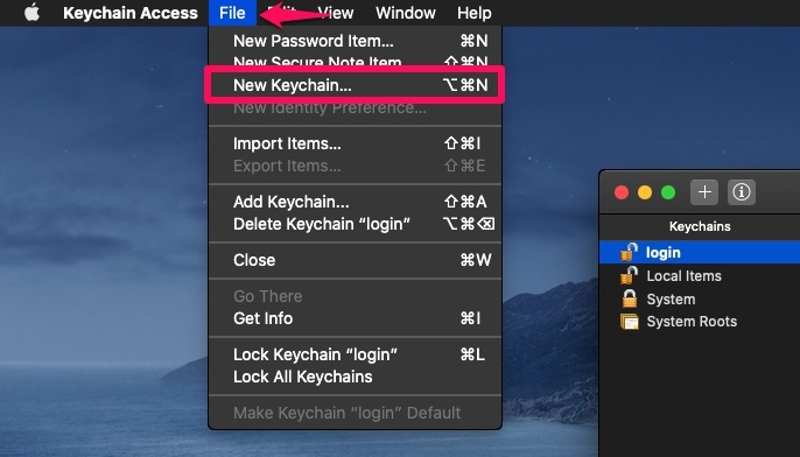
Шаг 3. Оставьте имя для новой связки ключей и нажмите кнопку Создавай .
Шаг 4. Далее вам будет представлено диалоговое окно пароля. Введите новый пароль и подтвердите его. Нажмите кнопку OK кнопку для подтверждения действия.
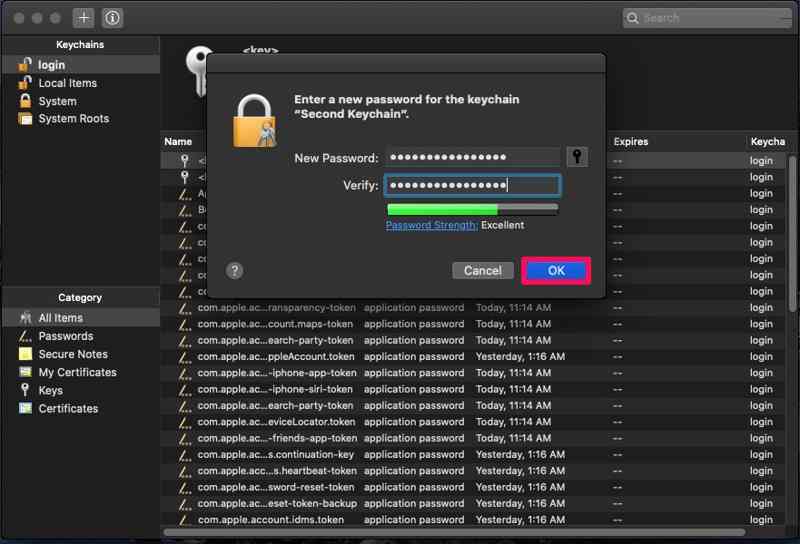
Шаг 5. Теперь вы должны увидеть новую связку ключей на левой боковой панели с паролем, который отличается от пароля пользователя Mac.
Рекомендую: Лучший разблокировщик паролей iPhone

Хотя Keychain — это удобный способ хранения, управления и синхронизации информации для входа и паролей на всех ваших продуктах Apple, он не доступен для всех паролей. Он не может хранить ваш пароль блокировки экрана iPhone. Поэтому вы потеряете доступ к своему устройству, как только забудете свой пароль iPhone. Хорошая новость в том, что Разблокировка Apeaksoft iOS может помочь вам разблокировать ваше устройство, даже если вы забыли свой пароль.
Лучший способ разблокировать iPhone, если вы забыли пароль iPhone
- Обойдите экран блокировки iPhone за три шага.
- Доступно для ввода цифровых паролей, Face ID и Touch ID.
- Разблокировать свой айфон без каких-либо ограничений.
- Предлагайте бонусные функции, например, отключение функции «Экранное время».
- Поддержка последних версий iOS и iPadOS.

Заключение
В этой статье объясняется, как найдите пароль связки ключей на вашем Mac. Как предустановленный менеджер паролей, Keychain Access защищает ваши пароли входа с помощью пароля пользователя Mac. Вы можете изменить и сбросить пароль для Keychains в различных ситуациях. Apeaksoft iOS Unlocker позволяет вам разблокировать ваш iPhone, если вы забыли свой пароль. Если у вас есть другие вопросы по этой теме, пожалуйста, не стесняйтесь оставлять свое сообщение под этим постом, и мы быстро на него ответим.
Статьи по теме
Если ваш iPhone заблокирован и вы хотите знать, как его разблокировать, мы составили самое безопасное и простое руководство по разблокировке вашего iPhone.
Когда ваше устройство сообщает, что ваш iPhone заблокирован для своего владельца, не волнуйтесь. Это не значит, что ваш телефон мертв. С правильными инструментами ваше устройство можно восстановить.
Если ваш iPad заблокирован из-за блокировки активации и вы не можете вспомнить пароль, в этой статье приведены 4 способа ее обойти.
Если вы забыли пароль к своему iPhone или iPad, вы можете узнать о 5 лучших приложениях для разблокировки iPhone из нашей статьи.

